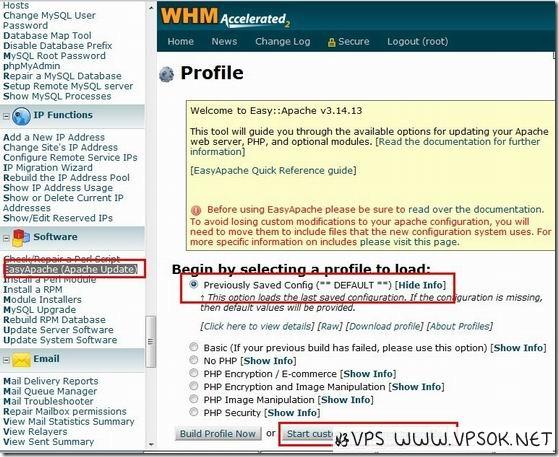搜索到
5
篇与
WHM
的结果
-
![WHM系列:WHM数据迁移(WHM→DA)]() WHM系列:WHM数据迁移(WHM→DA) 严格的说,这篇不能归咎于WHM系列,不过也算与WHM有关吧。这一节好VPS分享的是如何将WHM转移到DA,很显然,这次cPanel没有一个免费的服务来帮助你离开它们,而DA官方似乎也没有类似的机构来处理(或许有但我不知道也不一定),还是自己动手,丰衣足食吧。 我们依然在拥有双方服务器管理员权限的基础上来做这个工作,毕竟DA比WHM授权也便宜那么多,DA就不是像WHM那么方便直接后台整个菜单了,我们需要借助一个工具:da.cpanel.import 首先,我们SSH登陆WHM服务器,下载工具并解压。wget http://www.pusathosting.com/file/da.cpanel.import.9.4.tar.gz tar xzvf da.cpanel.import.9.4.tar.gz上面的源码可以放在任意目录,我们还要建立2个文件夹:import和export。mkdir import export然后,把WHM的用户备份复制到import目录下。 WHM的用户备份,可以直接在管理员或者用户的后台备份。 接着,我们编辑 defaults.conf文件,修改部分内容,如图着重部分。 修改后保存,然后在WHM服务器执行perl da.cpanel.import.pl。我没有复制全部的文字,只是挑需要选择的部分。 Have you read, understood and applied the above? (y/n) [y] 选y,确认。 [If you are running this tool on the cPanel server]: After this tool is finished, should successfully created DirectAdmin tarballs be transferred to your DirectAdmin reseller user_backups directory? (y/n) [n] 选y确认。 You’ve chosen to automatically transfer tarballs over.. please provide your DA server info…DirectAdmin server address: []填入你的IP地址。 DirectAdmin user_backups directory: [/home/admin/user_backups]默认传入DA服务器的文件目录,可以修改,直接默认就好了。 Shall we begin(y/n)[y]选y,开始,过程中需要输入root密码。 完了就等待他完成就好了,工具会把WHM的用户备份转移至DA服务器的设定目录下,等待完成后,登陆DA面板,选择管理站点备份,还原备份,选中备份文件,还原即可。 写完这一节,关于WHM系列的数据迁移就完工了。
WHM系列:WHM数据迁移(WHM→DA) 严格的说,这篇不能归咎于WHM系列,不过也算与WHM有关吧。这一节好VPS分享的是如何将WHM转移到DA,很显然,这次cPanel没有一个免费的服务来帮助你离开它们,而DA官方似乎也没有类似的机构来处理(或许有但我不知道也不一定),还是自己动手,丰衣足食吧。 我们依然在拥有双方服务器管理员权限的基础上来做这个工作,毕竟DA比WHM授权也便宜那么多,DA就不是像WHM那么方便直接后台整个菜单了,我们需要借助一个工具:da.cpanel.import 首先,我们SSH登陆WHM服务器,下载工具并解压。wget http://www.pusathosting.com/file/da.cpanel.import.9.4.tar.gz tar xzvf da.cpanel.import.9.4.tar.gz上面的源码可以放在任意目录,我们还要建立2个文件夹:import和export。mkdir import export然后,把WHM的用户备份复制到import目录下。 WHM的用户备份,可以直接在管理员或者用户的后台备份。 接着,我们编辑 defaults.conf文件,修改部分内容,如图着重部分。 修改后保存,然后在WHM服务器执行perl da.cpanel.import.pl。我没有复制全部的文字,只是挑需要选择的部分。 Have you read, understood and applied the above? (y/n) [y] 选y,确认。 [If you are running this tool on the cPanel server]: After this tool is finished, should successfully created DirectAdmin tarballs be transferred to your DirectAdmin reseller user_backups directory? (y/n) [n] 选y确认。 You’ve chosen to automatically transfer tarballs over.. please provide your DA server info…DirectAdmin server address: []填入你的IP地址。 DirectAdmin user_backups directory: [/home/admin/user_backups]默认传入DA服务器的文件目录,可以修改,直接默认就好了。 Shall we begin(y/n)[y]选y,开始,过程中需要输入root密码。 完了就等待他完成就好了,工具会把WHM的用户备份转移至DA服务器的设定目录下,等待完成后,登陆DA面板,选择管理站点备份,还原备份,选中备份文件,还原即可。 写完这一节,关于WHM系列的数据迁移就完工了。 -
![WHM系列:WHM数据迁移(DA→WHM)]() WHM系列:WHM数据迁移(DA→WHM) 昨天我们分享了WHM对WHM数据迁移的方法,接着昨天的来,今天我们分享从DA面板迁移到WHM的方法。同样的,这个工作其实也可以直接交给cPanel官方来做,他们有一个专门的迁移部门来负责这些工作。不过,好VPS还是喜欢自己来做这个事情,享受过程。 在DA对WHM迁移前,我们要保证我们拥有2台服务器的root权限。由于昨天我们是进行的复制单个账户的操作,那么今天我们就来演示一次复制多个账户的过程,首先登陆新服务器WHM面板,选择Copy Multiple Accounts/Packages From Another Server,如图: 远程服务器的面板选择DA,然后输入原服务器(DA)IP,SSH端口,然后检测SSH连接,OK后再看下面。 我们还是选择root账户(之前我用User试过貌似没成,所以之后一直没试过了),然后Fetch Account List,获取账户列表。 不出意外的话,服务器会运行上图中的过程,逐步的获取到DA中的用户账户信息。下面一截我就没截图,你会看到列出的DA中的账户,可以全选之后复制账户数据,也可以只选择某个或者某些账户,我这里只是演示下过程,我就只选择了一个,然后确认,账户开始迁移,我们仅需登陆他完成,如下图: 完成后,你可以在WHM面板Home »Account Information »List Accounts查看转移过来的账户信息。 DA转移到WHM,套餐计划会丢失,需要大家自行在WHM对用户的Packages重新设定下,其他的基本没有什么问题。
WHM系列:WHM数据迁移(DA→WHM) 昨天我们分享了WHM对WHM数据迁移的方法,接着昨天的来,今天我们分享从DA面板迁移到WHM的方法。同样的,这个工作其实也可以直接交给cPanel官方来做,他们有一个专门的迁移部门来负责这些工作。不过,好VPS还是喜欢自己来做这个事情,享受过程。 在DA对WHM迁移前,我们要保证我们拥有2台服务器的root权限。由于昨天我们是进行的复制单个账户的操作,那么今天我们就来演示一次复制多个账户的过程,首先登陆新服务器WHM面板,选择Copy Multiple Accounts/Packages From Another Server,如图: 远程服务器的面板选择DA,然后输入原服务器(DA)IP,SSH端口,然后检测SSH连接,OK后再看下面。 我们还是选择root账户(之前我用User试过貌似没成,所以之后一直没试过了),然后Fetch Account List,获取账户列表。 不出意外的话,服务器会运行上图中的过程,逐步的获取到DA中的用户账户信息。下面一截我就没截图,你会看到列出的DA中的账户,可以全选之后复制账户数据,也可以只选择某个或者某些账户,我这里只是演示下过程,我就只选择了一个,然后确认,账户开始迁移,我们仅需登陆他完成,如下图: 完成后,你可以在WHM面板Home »Account Information »List Accounts查看转移过来的账户信息。 DA转移到WHM,套餐计划会丢失,需要大家自行在WHM对用户的Packages重新设定下,其他的基本没有什么问题。 -
![WHM系列:ApacheBooster[Nginx+Varnish插件]]() WHM系列:ApacheBooster[Nginx+Varnish插件] 分享VPS信息真不得劲,众口难调,再加上中国复杂的网络状况,有句话说:世界上最远的距离,不是天与地,也不是生与死,而是我站在你面前,你却看不到我,这句话形容电信和联通,也很贴切。所以,还是继续我的折腾手记吧,今天,好VPS分享的是一款免费的WHM插件:ApacheBooster。 ApacheBooster是WHM的一款免费的加速插件,他使用nginx做一级加速,用varnish做二级加速,实际使用中效果也不错,nginx的负载能力优于apache。安装ApacheBoosterApacheBooster的安装非常的简单,以root用户ssh登陆,然后执行如下指令。wget http://prajith.in/downloads/apachebooster.tar.gz tar -zxf apachebooster.tar.gz cd apachebooster sh install.sh完成后,重启下服务器。使用ApacheBoosterApacheBooster有可视化界面操作,登陆WHM,依次进入Main→Plugins→Apachebooster 卸载ApacheBooster若需卸载ApacheBooster,仅需执行简单命令。wget http://prajith.in/downloads/apachebooster.tar.gz tar -zxf apachebooster.tar.gz cd apachebooster sh uninstall有关官方版本,安装及其他情况,请移步:http://apachebooster.prajith.in/installation-instruction/ 这个插件我觉得比较给力,可视化的操作,不过,服务器多个IP上可能有一些问题,我也在研究中,这是一个已知的问题,大家要注意了。
WHM系列:ApacheBooster[Nginx+Varnish插件] 分享VPS信息真不得劲,众口难调,再加上中国复杂的网络状况,有句话说:世界上最远的距离,不是天与地,也不是生与死,而是我站在你面前,你却看不到我,这句话形容电信和联通,也很贴切。所以,还是继续我的折腾手记吧,今天,好VPS分享的是一款免费的WHM插件:ApacheBooster。 ApacheBooster是WHM的一款免费的加速插件,他使用nginx做一级加速,用varnish做二级加速,实际使用中效果也不错,nginx的负载能力优于apache。安装ApacheBoosterApacheBooster的安装非常的简单,以root用户ssh登陆,然后执行如下指令。wget http://prajith.in/downloads/apachebooster.tar.gz tar -zxf apachebooster.tar.gz cd apachebooster sh install.sh完成后,重启下服务器。使用ApacheBoosterApacheBooster有可视化界面操作,登陆WHM,依次进入Main→Plugins→Apachebooster 卸载ApacheBooster若需卸载ApacheBooster,仅需执行简单命令。wget http://prajith.in/downloads/apachebooster.tar.gz tar -zxf apachebooster.tar.gz cd apachebooster sh uninstall有关官方版本,安装及其他情况,请移步:http://apachebooster.prajith.in/installation-instruction/ 这个插件我觉得比较给力,可视化的操作,不过,服务器多个IP上可能有一些问题,我也在研究中,这是一个已知的问题,大家要注意了。 -
![WHM系列:APC、eAccelerator、XCache]() WHM系列:APC、eAccelerator、XCache OK,继续记录我们的WHM系列,今天这个标题比较有意思:APC、eAccelerator和XCache,这三款均为免费的PHP加速器,其中eAccelerator和XCache就比较省心了,好VPS上一节说过EasyApace(上一讲回顾),这两款都可以直接用过Apache升级安装,所以我们今天主要来讲下WHM安装APC。 在记录WHM安装APC之前,我希望阐述一些观点。首先,我列出的这三款PHP加速器,均各有所长,但是,您别问我哪个好,问我我也是一脸茫然O(∩_∩)O~而且,肯定不建议三个都装的,(⊙o⊙)…如果你想爱爱国,装XCache吧,国人开发的,更新也挺快。 现在,开始进入今天的正题了。APC编译安装执行命令吧!cd /usr/local/src wget http://pecl.php.net/get/APC-3.1.8.tgz tar -zxvf APC-3.1.8.tgz cd APC-3.1.8 phpize ./configure –enable-apc –enable-apc-mmap –with-apxs –with-php-config=/usr/local/bin/php-config make make install下面,将APC加入php.ini(/usr/local/lib/php.ini)extension=”apc.so” apc.enabled=1 apc.shm_segments=1 apc.shm_size=128最后,重启apache就OK了。 查看探针,就能看到APC启用了。
WHM系列:APC、eAccelerator、XCache OK,继续记录我们的WHM系列,今天这个标题比较有意思:APC、eAccelerator和XCache,这三款均为免费的PHP加速器,其中eAccelerator和XCache就比较省心了,好VPS上一节说过EasyApace(上一讲回顾),这两款都可以直接用过Apache升级安装,所以我们今天主要来讲下WHM安装APC。 在记录WHM安装APC之前,我希望阐述一些观点。首先,我列出的这三款PHP加速器,均各有所长,但是,您别问我哪个好,问我我也是一脸茫然O(∩_∩)O~而且,肯定不建议三个都装的,(⊙o⊙)…如果你想爱爱国,装XCache吧,国人开发的,更新也挺快。 现在,开始进入今天的正题了。APC编译安装执行命令吧!cd /usr/local/src wget http://pecl.php.net/get/APC-3.1.8.tgz tar -zxvf APC-3.1.8.tgz cd APC-3.1.8 phpize ./configure –enable-apc –enable-apc-mmap –with-apxs –with-php-config=/usr/local/bin/php-config make make install下面,将APC加入php.ini(/usr/local/lib/php.ini)extension=”apc.so” apc.enabled=1 apc.shm_segments=1 apc.shm_size=128最后,重启apache就OK了。 查看探针,就能看到APC启用了。 -
![WHM系列:EasyApache (Apache Update)]() WHM系列:EasyApache (Apache Update) 以前,我写过WHM安装教程(回忆从前…),其实这个比较简单,几行命令,之后就是等待,这个过程完成后,基本上我们就可以添加套餐计划,建立账户做站了。但是,我们如果需要调整Apache、PHP、MySQL版本,增加部分组件支持,怎么办呢?除了SSH登陆后一个个的去编译,有没有其他的更简便的方式呢?答案是有的,今天,好VPS就来介绍WHM面板的EasyApache工具。 首先,管理员账户登陆WHM,选择左侧菜单Software下的EasyApache (Apache Update)子菜单。如图: 上面这一步,根据自己的需要选择,也可以保持默认不便(如图中着重框出部分),然后,点击start customizing based on profile来到Apache版本选择页面。 完成后,下一步,选择PHP版本。 注意,这个Apache版本和PHP版本请根据您自己的要求选择,好VPS这个截图中选择的只是个人的习惯,不代表权威。之后,继续下一步。 这一步比较关键,可以选择的也非常多,我们可以点击底部的Exhaustive Optinos List展开所有的项目,根据自己的要求选择需要的组件,包括Zend Guard Loader,IonCube Loader,EAccelerator,Xcache,GD,Hash等等,很多组件都是在这里选择后直接编译即可的。由于这里要设定的实在太多,不能完整截图,大家可以点击每个组件后面的More Info来查看关于这个组件的信息。 完成后,选择Save and Build,开始编译您需要的版本和组件,这个过程可能较久,请勿关闭浏览器。 最后,查看探针检查所有的更改是否生效。
WHM系列:EasyApache (Apache Update) 以前,我写过WHM安装教程(回忆从前…),其实这个比较简单,几行命令,之后就是等待,这个过程完成后,基本上我们就可以添加套餐计划,建立账户做站了。但是,我们如果需要调整Apache、PHP、MySQL版本,增加部分组件支持,怎么办呢?除了SSH登陆后一个个的去编译,有没有其他的更简便的方式呢?答案是有的,今天,好VPS就来介绍WHM面板的EasyApache工具。 首先,管理员账户登陆WHM,选择左侧菜单Software下的EasyApache (Apache Update)子菜单。如图: 上面这一步,根据自己的需要选择,也可以保持默认不便(如图中着重框出部分),然后,点击start customizing based on profile来到Apache版本选择页面。 完成后,下一步,选择PHP版本。 注意,这个Apache版本和PHP版本请根据您自己的要求选择,好VPS这个截图中选择的只是个人的习惯,不代表权威。之后,继续下一步。 这一步比较关键,可以选择的也非常多,我们可以点击底部的Exhaustive Optinos List展开所有的项目,根据自己的要求选择需要的组件,包括Zend Guard Loader,IonCube Loader,EAccelerator,Xcache,GD,Hash等等,很多组件都是在这里选择后直接编译即可的。由于这里要设定的实在太多,不能完整截图,大家可以点击每个组件后面的More Info来查看关于这个组件的信息。 完成后,选择Save and Build,开始编译您需要的版本和组件,这个过程可能较久,请勿关闭浏览器。 最后,查看探针检查所有的更改是否生效。
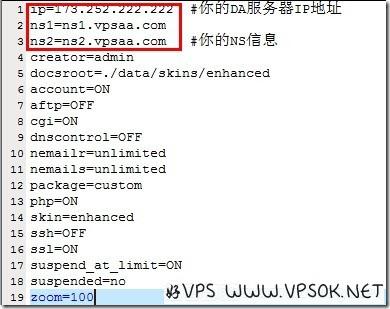

![WHM系列:ApacheBooster[Nginx+Varnish插件]](/images/b/Apachebooster.jpg)